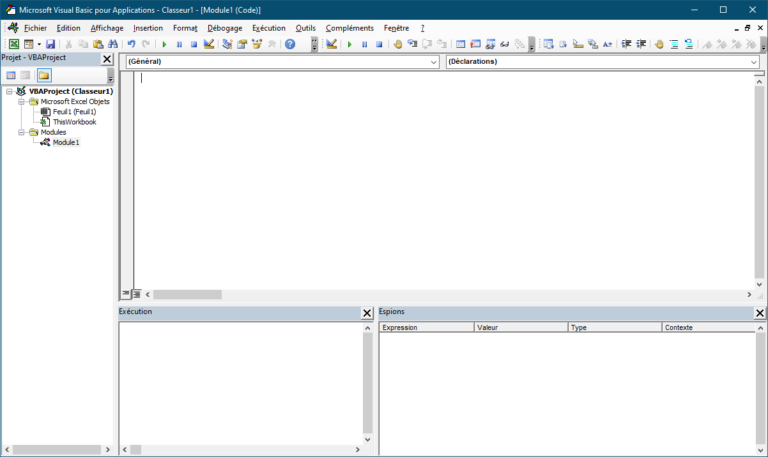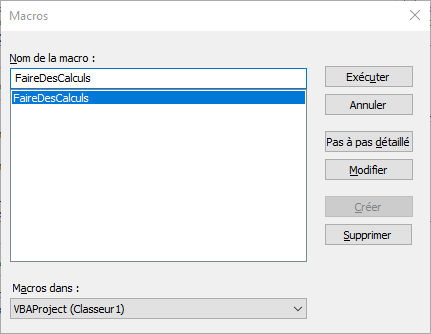VBA Excel débuter avec le développement VBA
Étape 1. Ouvrir l’éditeur de macro Excel VBA
Faire la combinaison de touches Alt + F11 sur le clavier de votre PC. La fenêtre suivante s’affiche :
Étape 2. Écrire le code
Dans la fenêtre blanche qui apparait, vous allons écrire un programme simple, qui va afficher dans un popup le résultat d’une addition :
Étape 3. Exécution de la macro VBA
Pour exécuter la procédure Sub FaireDesCalculs, cliquez sur la touche F5 du clavier.
Il est possible qu’une popup s’ouvre pour vous demander quelle procédure exécuter :
Étape 3. Résultats
Nous avons défini dans notre programme que le résultat doit s’afficher dans une popup message.
Il y avait la possibilité d’écrire le résultat dans une cellule d’une feuille Excel ou dans un fichier
Étape 4. Pour en savoir plus
Microsoft fournit un référentiel du VBA qui vous permettra de mieux comprendre ce langage informatique
Pour savoir ce qu’est Integer par exemple : Type de données du VBA
Conclusions
Nous avons vu un code simple qui ne faisait qu’additionner deux nombres. Nous pouvions très bien faire cette opération directement dans une feuille Excel.
D’une manière générale, on utilise le code VBA dans Excel pour les raisons suivantes:
- Automatiser des actions répétitives
- Interagir (ouvrir, fermer, lire des données…) avec des fichiers présents sur le PC ou sur Internet
- Faire des calculs avancés ou complexe qu’il seraient difficiles ou impossibles de faire avec une feuille Excel
Vous trouverez sur Internet plusieurs exemples d’utilisations qui vous aideront à réaliser votre code
Besoin d’une aide?
Si vous souhaitez que je réalise votre projet Excel VBA